Интернет и телевидение стали частью нашей повседневной жизни. Большинство телевизоров уже имеют возможность подключения к интернету, что позволяет смотреть видео, играть в онлайн-игры и использовать другие функции. Если вы хотите насладиться всеми преимуществами современного телевидения, но не знаете, как подключить свой интернет к телевизору, этот гайд будет полезен для вас.
Существует несколько способов подключения интернета к телевизору:
1. Подключение по Wi-Fi. Если у вашего телевизора есть Wi-Fi, вы можете его подключить к вашей домашней сети. Зайдите в меню настроек, выберите Wi-Fi, выберите вашу сеть и введите пароль, если нужно. После успешного подключения вы сможете использовать интернет.
2. Подключение через Ethernet-кабель. Если у вас нет Wi-Fi или вы предпочитаете проводное подключение, используйте Ethernet-кабель. Подключите кабель к телевизору и роутеру или модему. В большинстве случаев подключение установится автоматически и можно будет пользоваться интернетом сразу.
Не забудьте проверить подключение. Рекомендуется проверить работоспособность подключения к телевизору, открыв веб-браузер и загрузив несколько сайтов. В случае проблем следует проверить настройки или обратиться в службу поддержки.
Подключение к интернету

Современные телевизоры часто имеют встроенный WI-FI для быстрого подключения к интернету. Если ваш телевизор не поддерживает беспроводное соединение, можно воспользоваться проводным подключением.
1. Подключение через Ethernet-кабель.
Для этого нужен доступ к роутеру. Вставьте один конец Ethernet-кабеля в разъем на телевизоре и другой конец в разъем на роутере.
2. Подключение через адаптер.
Если нельзя использовать Ethernet-кабель, можно воспользоваться адаптером Powerline. Адаптеры Powerline используют электрическую проводку для передачи сигнала интернета. Один адаптер подключается к роутеру через Ethernet-кабель и вставляется в розетку, другой адаптер подключается к телевизору через Ethernet-кабель и вставляется в ближайшую розетку. Таким образом, интернет передается по проводам от роутера к телевизору.
3. Подключение через мобильный телефон.
Если у вас есть мобильный телефон со встроенной функцией точки доступа WI-FI, вы можете подключить свой телевизор к интернету, используя его в качестве точки доступа. Зайдите в настройки телефона, найдите раздел "Мобильная точка доступа" или "Персональный точка доступа" и включите его. Затем настройте подключение к телевизору, найдя и подключившись к точке доступа телефона.
Перед использованием мобильного интернета, убедитесь, что ваш тарифный план предоставляет достаточное количество трафика для использования интернета на телевизоре.
Перед подключением интернета к телевизору, убедитесь, что ваш провайдер интернета предоставляет полноценное подключение и что у вас есть учетная запись для подключения к интернету.
Шаг 1: Проверка соединения

Перед подключением интернета к телевизору убедитесь в стабильном соединении.
1. Проверьте работу роутера, используя другие устройства для доступа в интернет.
2. Проверьте правильность всех подключений к телевизору и состояние кабелей.
3. Удостоверьтесь, что ваш телевизор поддерживает интернет-подключение.
После успешной проверки переходите к настройке подключения на телевизоре.
Шаг 2: Выбор типа подключения
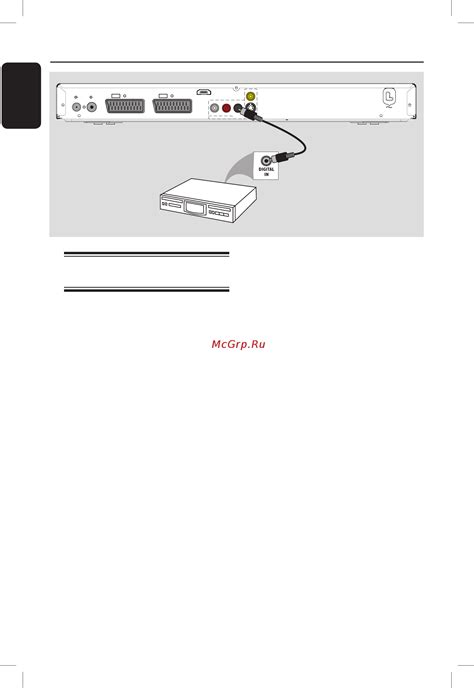
Перед подключением интернета к телевизору выберите тип подключения:
1. Проводное подключение:
Используйте эфирный кабель для подключения телевизора к модему или роутеру. Стабильное соединение, но требует проводов.
2. Беспроводное подключение:
Используйте Wi-Fi сеть, если ваш телевизор поддерживает Wi-Fi. Просто выберите сеть и введите пароль. Без проводов, телевизор можно разместить где угодно.
3. Bluetooth подключение:
Некоторые телевизоры также поддерживают Bluetooth подключение. С его помощью можно подключить телевизор к устройствам, таким как наушники, клавиатура или аудиосистема. Однако для доступа к интернету Bluetooth подключение обычно не используется.
Выберите подключение, наиболее подходящее для ваших потребностей, и переходите к следующему шагу для продолжения настройки.
Шаг 3: Настройка сетевых параметров
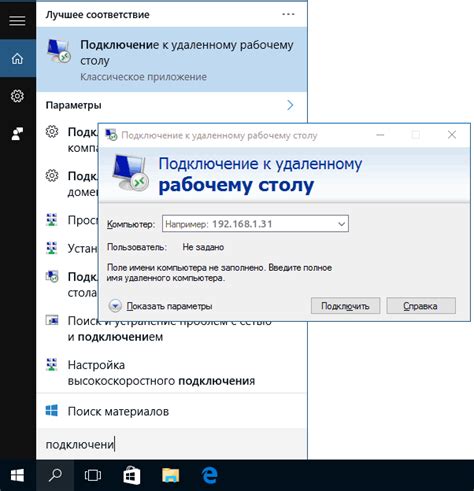
После того как вы подключили свой интернет к телевизору, необходимо настроить сетевые параметры для обеспечения стабильного подключения и получения максимального качества сигнала. Для этого выполните следующие действия:
1. Откройте меню настроек телевизора, нажав на кнопку "Меню" на пульте дистанционного управления.
2. Найдите и выберите раздел "Сеть" или "Настройки сети".
3. Найдите "Настройки сети" или "Wi-Fi" и выберите их.
4. Если используется проводное подключение, выберите "Проводное подключение" и последуйте инструкциям на экране для настройки Ethernet-параметров.
5. При беспроводном подключении, выберите "Беспроводное подключение" или "Wi-Fi" и следуйте инструкциям на экране для выбора доступной Wi-Fi сети и ввода пароля (если необходимо).
6. После завершения настройки сетевых параметров сохраните изменения и перезагрузите телевизор.
Совет: Если у вас возникли сложности с настройкой сетевых параметров, обратитесь к руководству пользователя телевизора или свяжитесь с технической поддержкой производителя.
После настройки сетевых параметров ваш телевизор будет готов к использованию интернета. Теперь вы сможете наслаждаться просмотром интернет-контента, приложений и потокового видео на большом экране.
Шаг 4: Установка драйверов

После подключения интернета к телевизору, установите соответствующие драйверы. Драйверы помогут телевизору правильно работать с интернетом и использовать все возможности.
В большинстве случаев современные телевизоры сами обновляют драйверы через обновления ПО. Но если есть возможность установить драйверы вручную, это поможет улучшить качество подключения и функциональность телевизора.
Чтобы установить драйверы, перейдите на официальный веб-сайт производителя вашего телевизора. На сайте найдите раздел "Поддержка" или "Драйверы и загрузки". Укажите модель вашего телевизора и операционную систему, чтобы скачать и установить соответствующие драйверы.
Следуйте инструкциям на экране при установке драйверов, чтобы успешно завершить процесс. После установки перезагрузите телевизор, чтобы изменения вступили в силу.
Хорошо установленные драйверы позволят вам насладиться качественным интернет-подключением на телевизоре и использовать все функции без проблем.
Шаг 5: Подключение к телевизору

Подключите интернет к телевизору следующим образом:
- Найдите порт Ethernet на телевизоре и подключите кабель.
- Подключите другой конец к модему или маршрутизатору.
После подключения кабеля к телевизору и модему или роутеру, включите телевизор и перейдите в настройки сети. Выберите тип подключения (проводное или беспроводное), введите пароль сети и выполните другие настройки для установки соединения.
После настройки подключения к интернету на телевизоре, вы сможете наслаждаться онлайн контентом, стриминговыми сервисами и другими возможностями, доступными для подключения к интернету через телевизор.
Шаг 6: Проверка подключения и настройка

После подключения интернета к телевизору, убедитесь в работоспособности соединения и выполните необходимые настройки для оптимального использования.
- Проверьте правильность подключения интернет-кабеля к порту на телевизоре и провайдеру.
- Включите телевизор и перейдите в настройки с помощью пульта дистанционного управления.
- Найдите раздел "Сеть" или "Интернет" среди настроек и выберите его.
- В этом разделе должна быть информация о сетевом подключении. Убедитесь, что статус соединения "Подключен".
- Если статус "Подключен", значит, ваш телевизор успешно в сети.
- Если статус "Не подключен" или "Ожидание подключения", проверьте настройки соединения и убедитесь, что все параметры правильные.
- Если есть Wi-Fi сеть, попробуйте подключиться к ней в настройках интернета.
- После успешного подключения к интернету, установите язык интерфейса, настройки видео и аудио, а также приложения и сервисы.
Завершив все настройки, вы можете начать пользоваться интернетом на своем телевизоре. Наслаждайтесь просмотром видео, запускайте приложения и пользуйтесь интернет-ресурсами. Удачного использования!